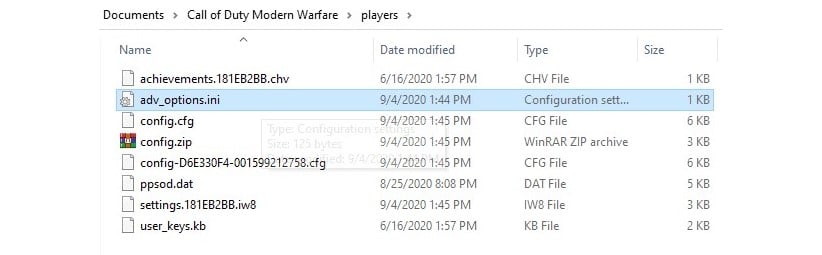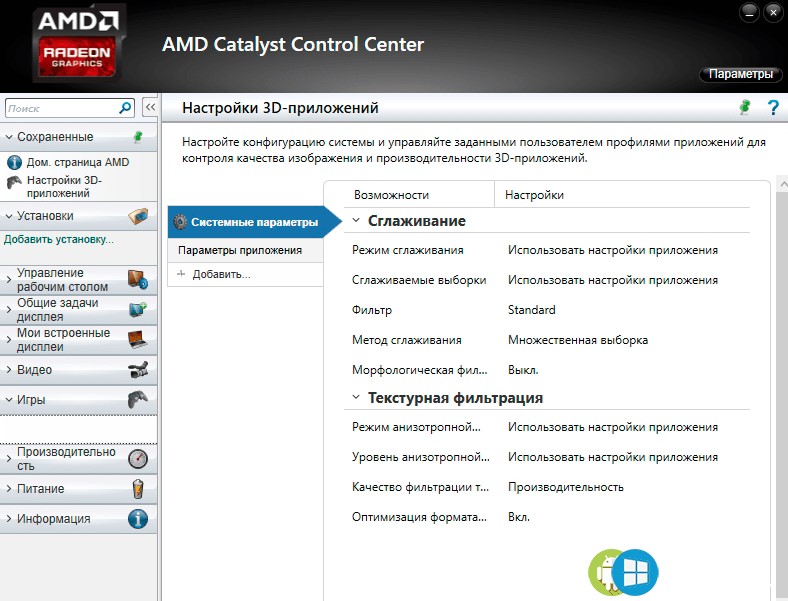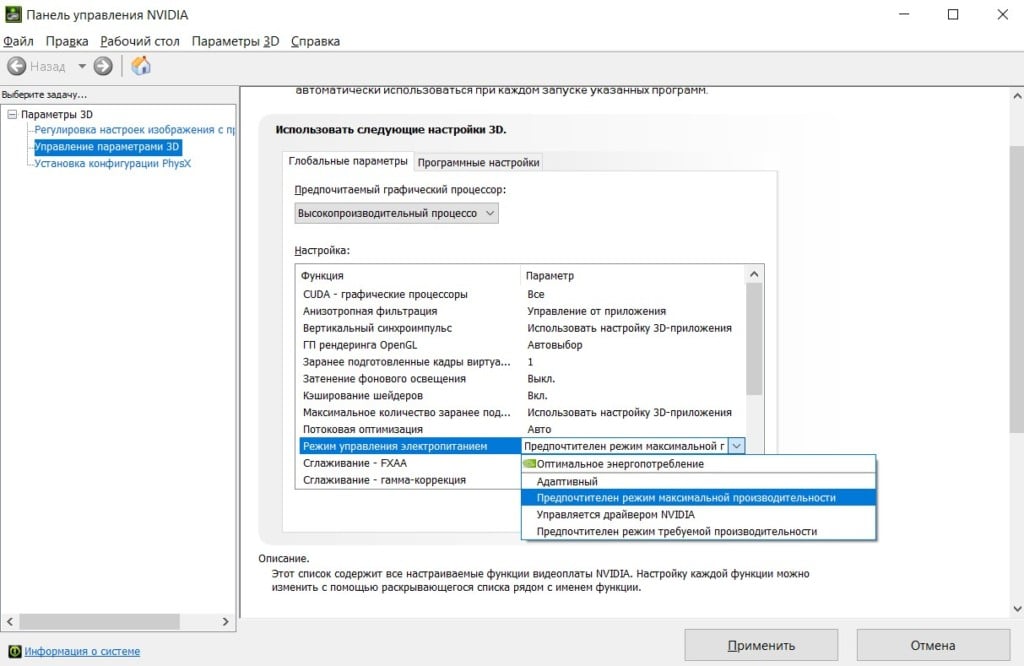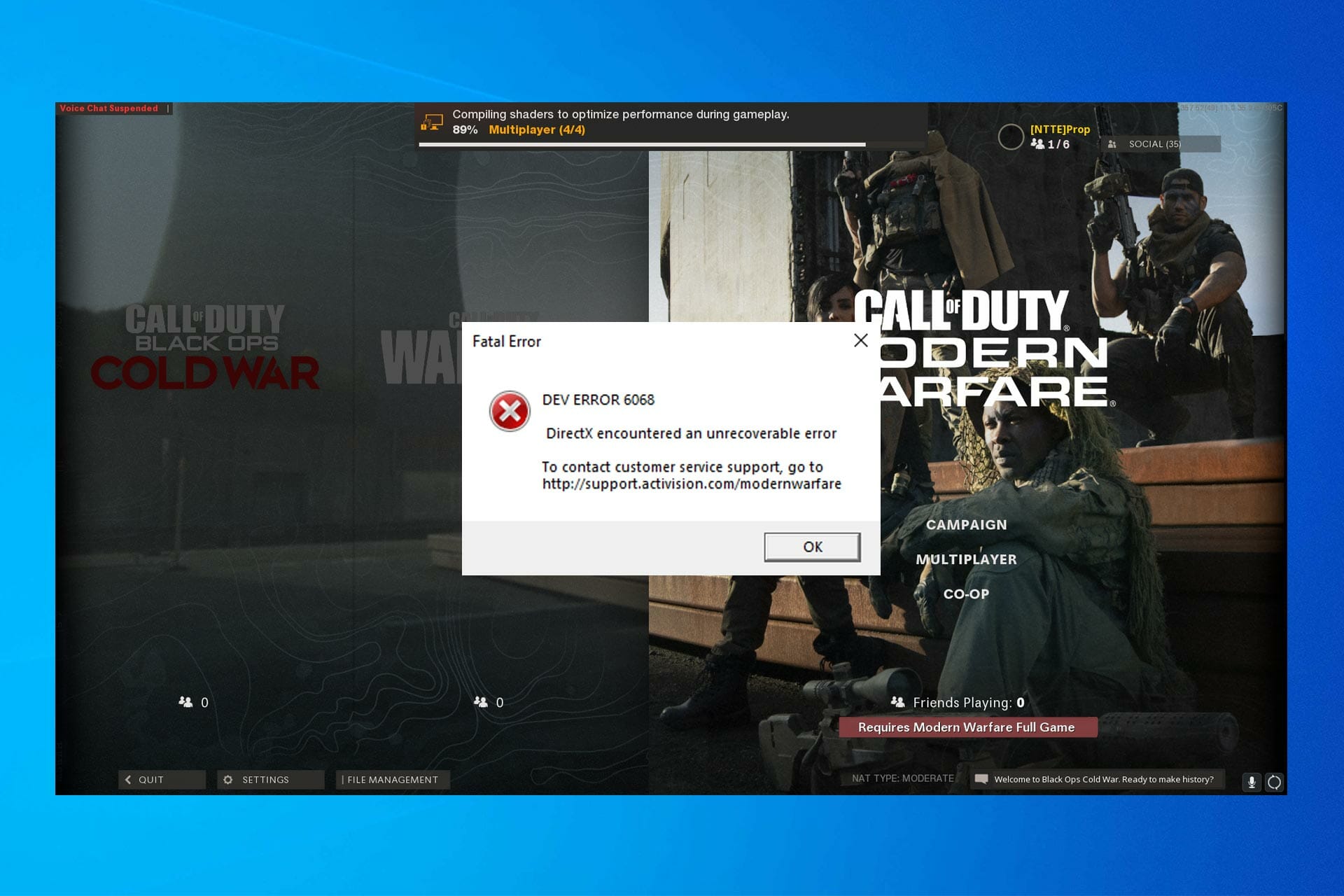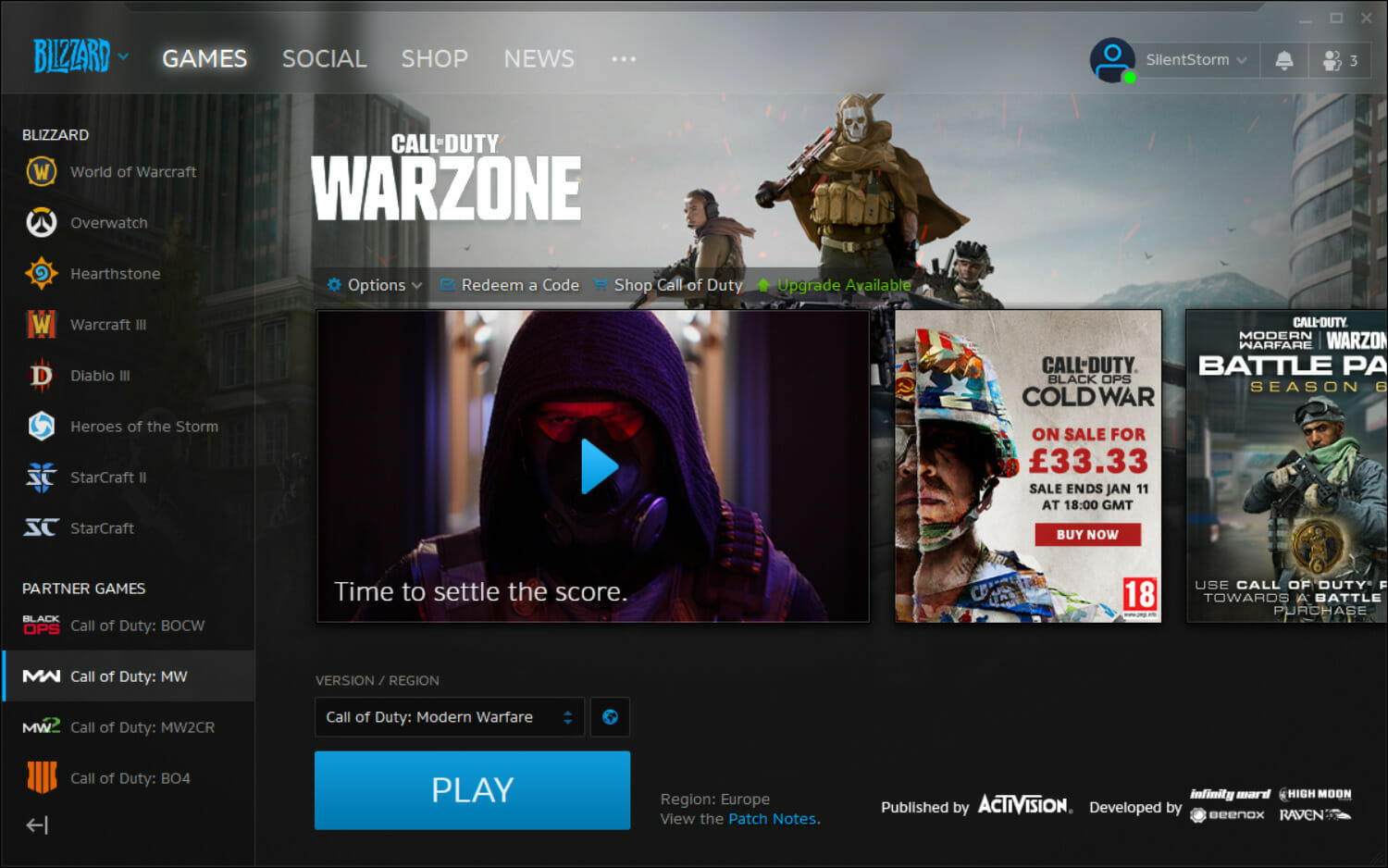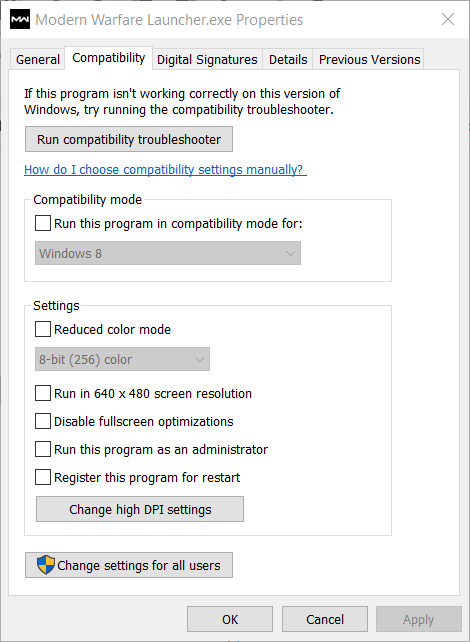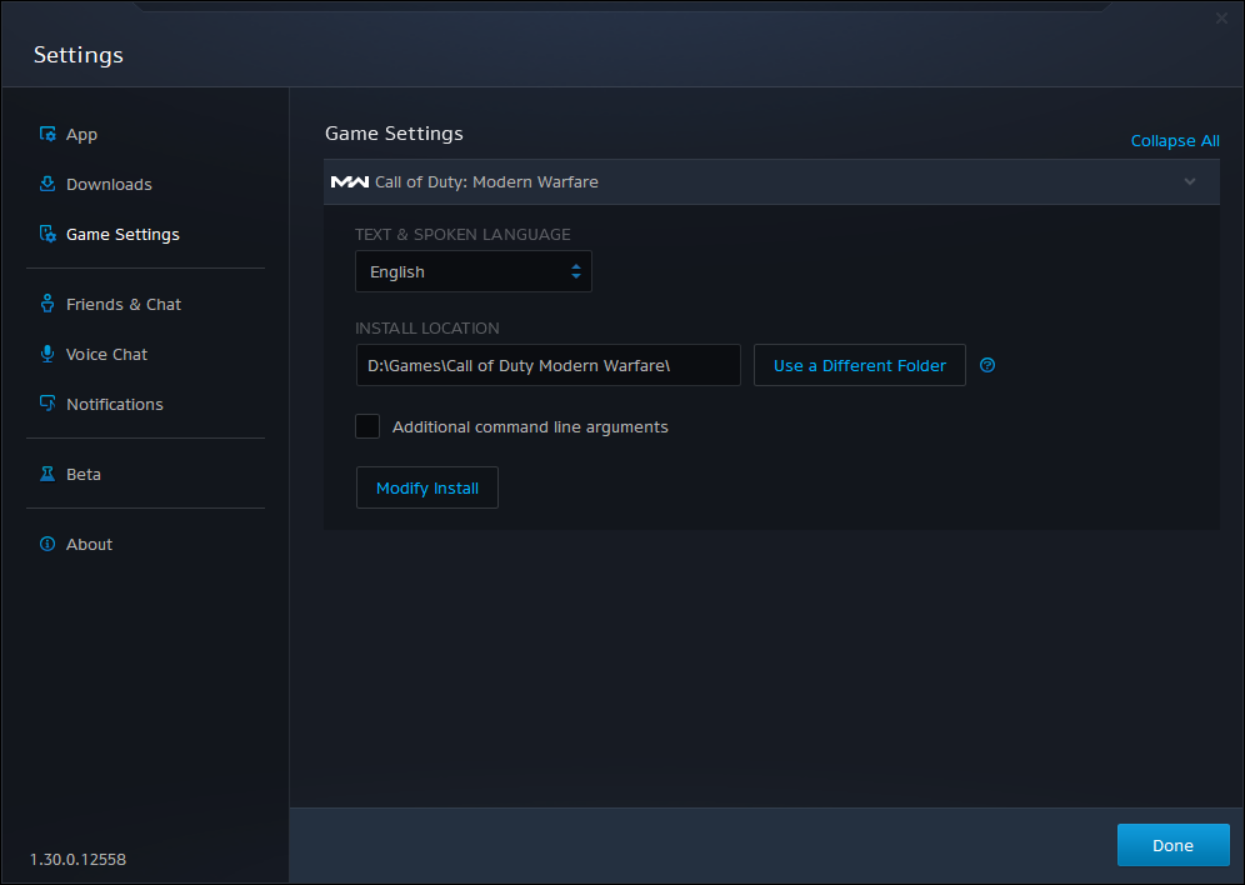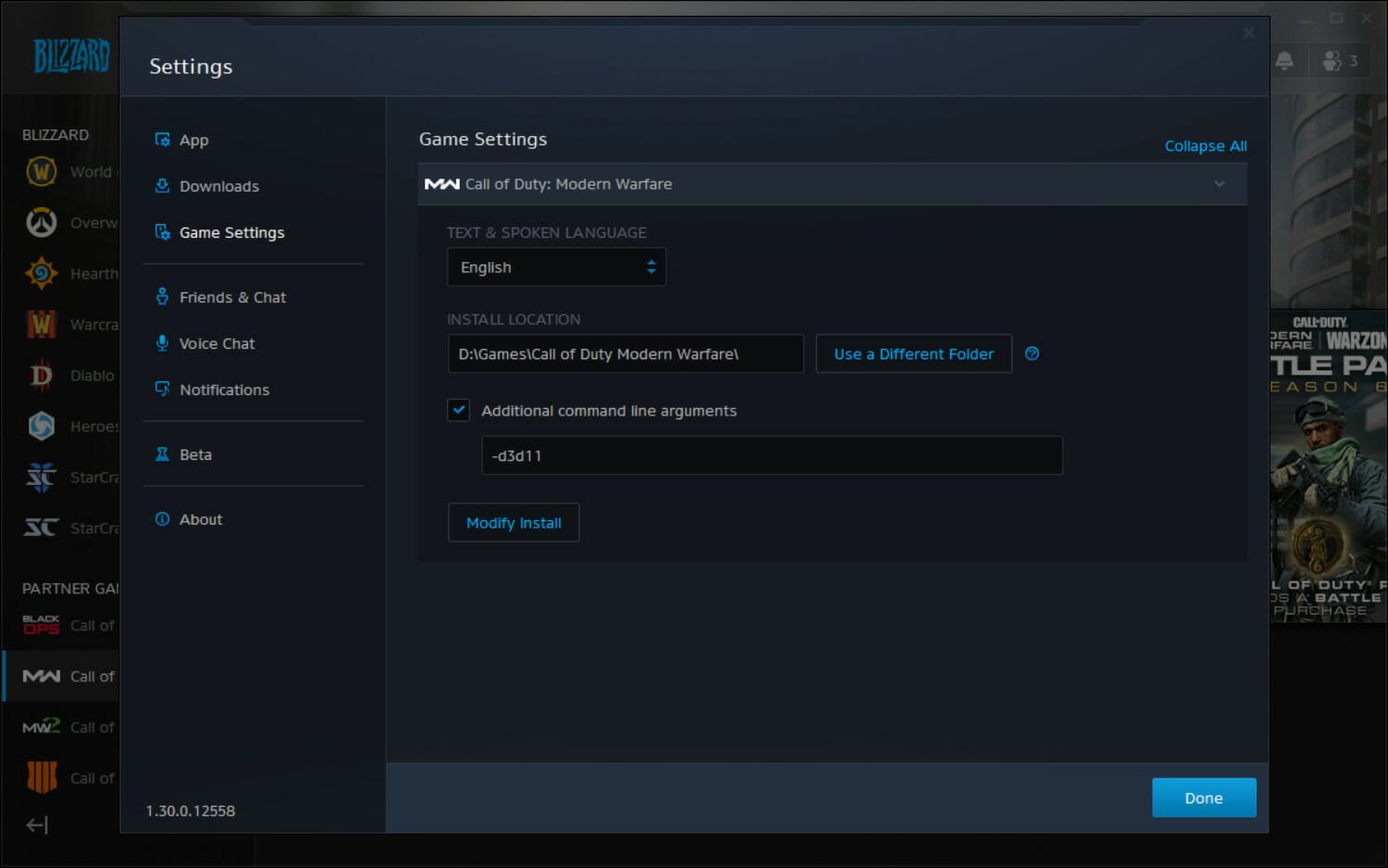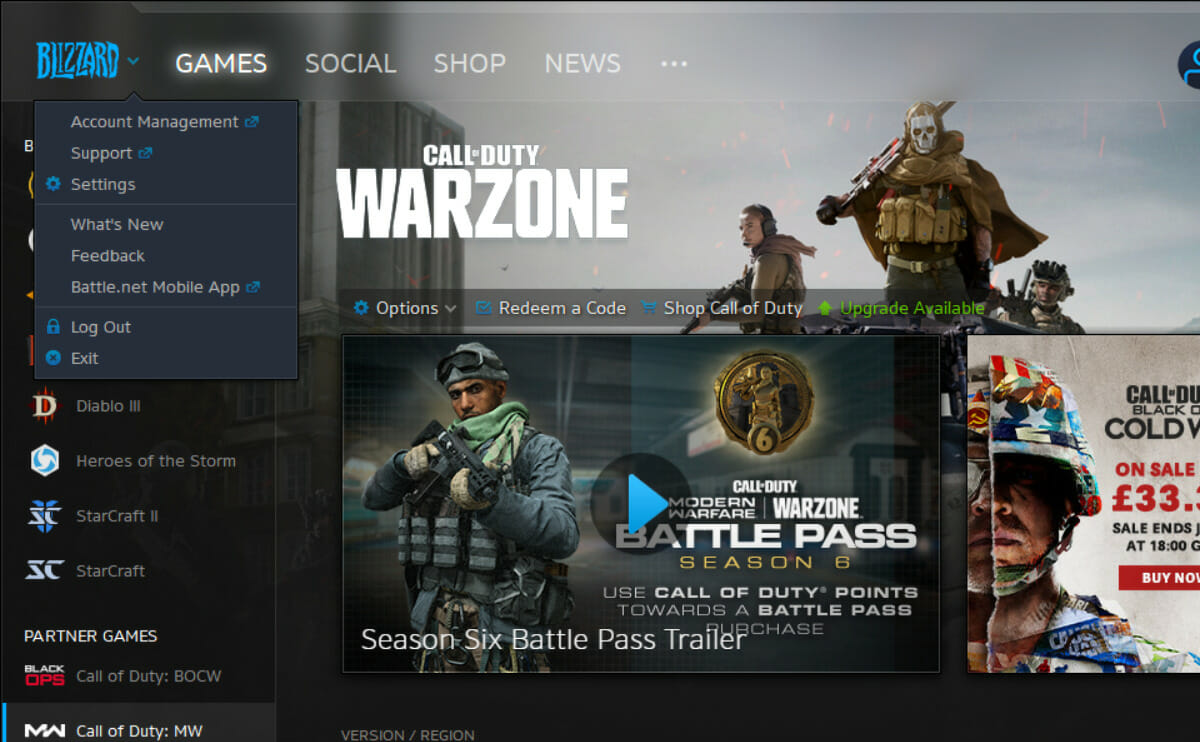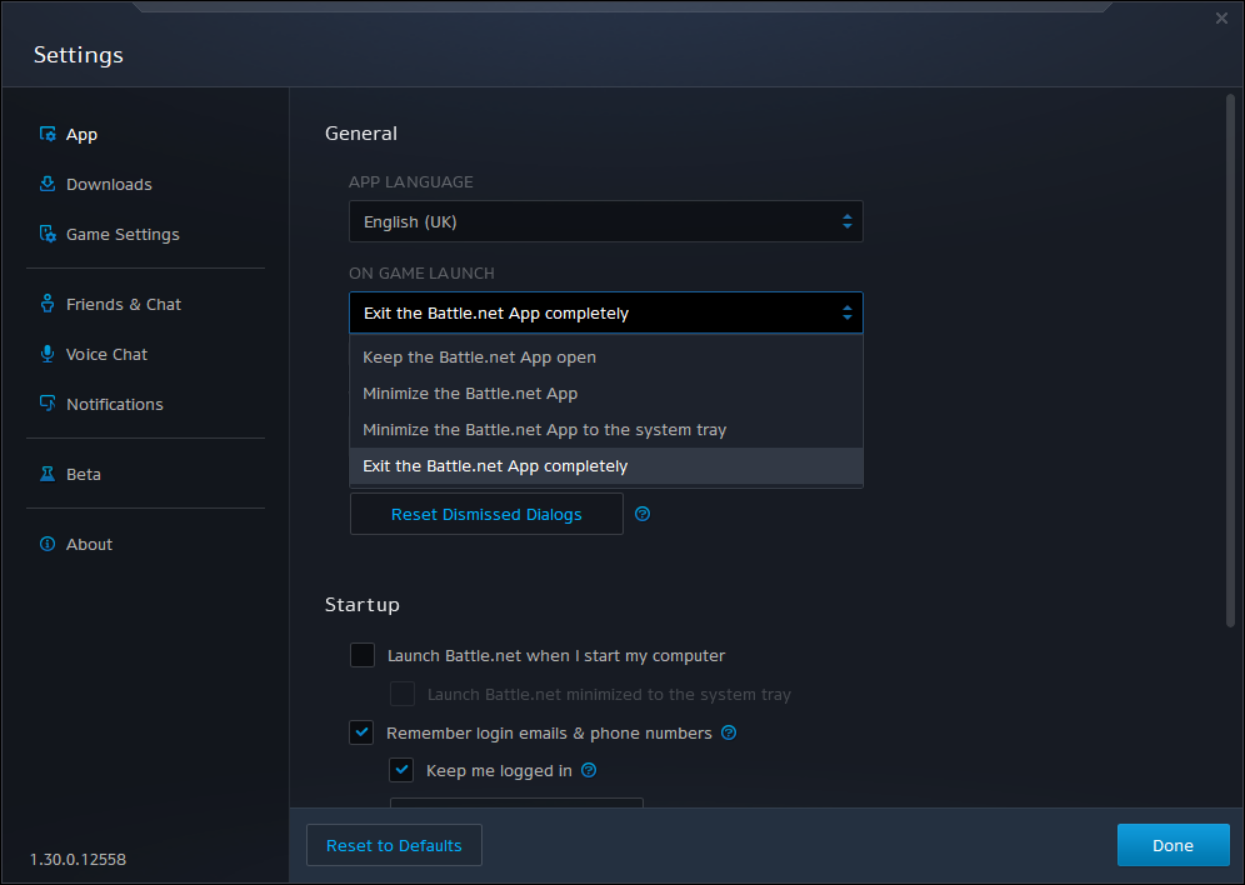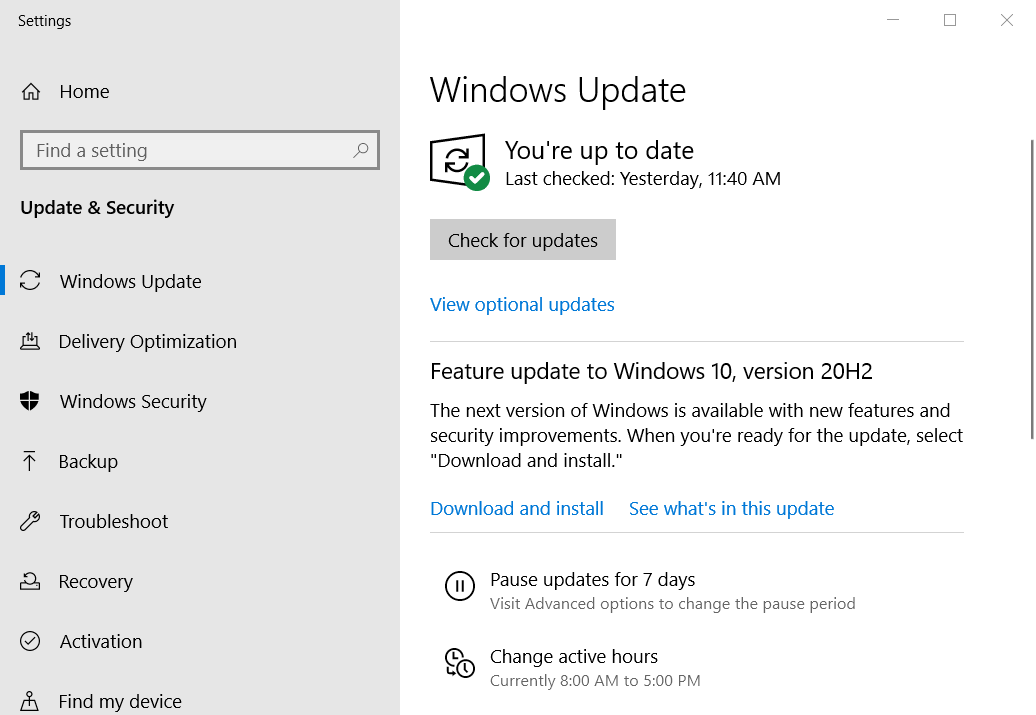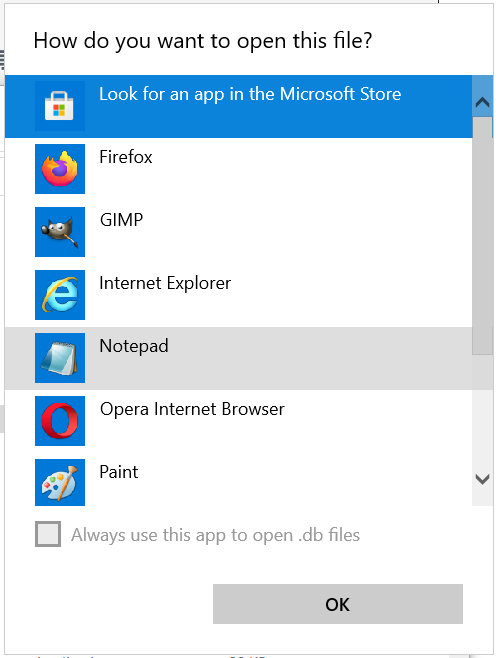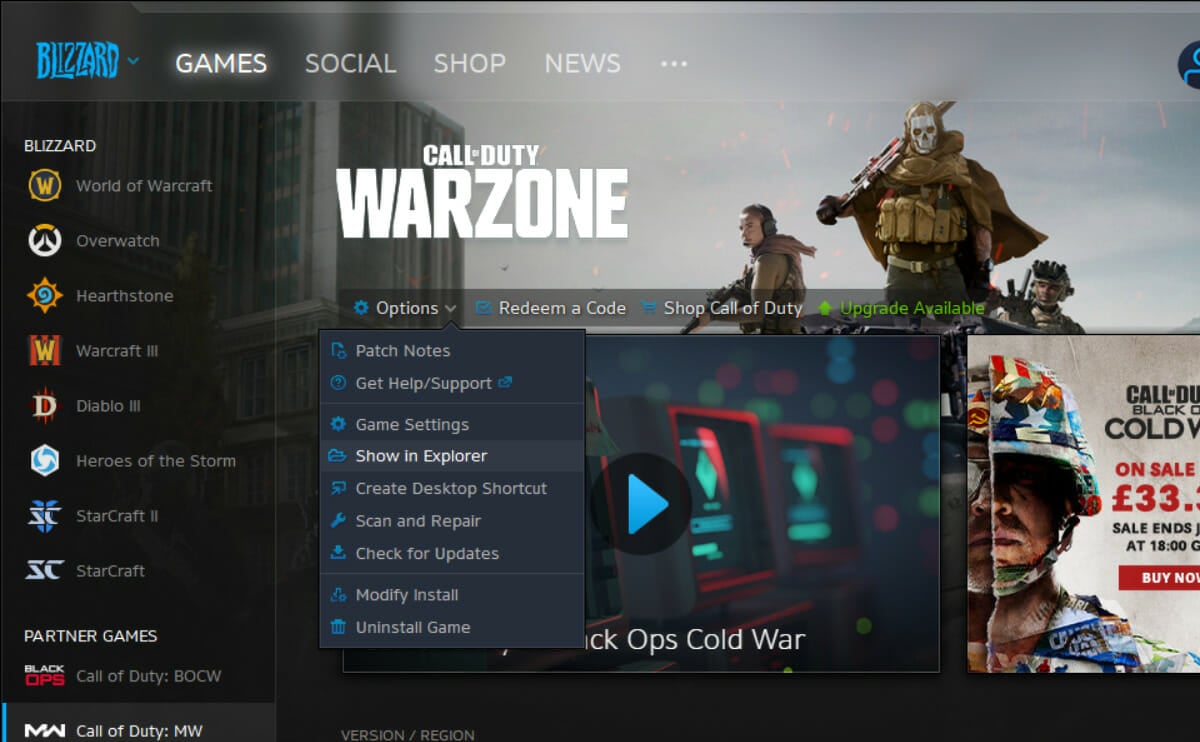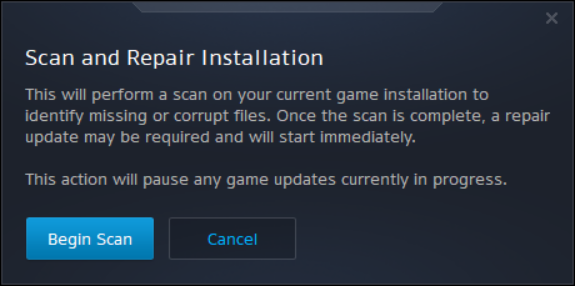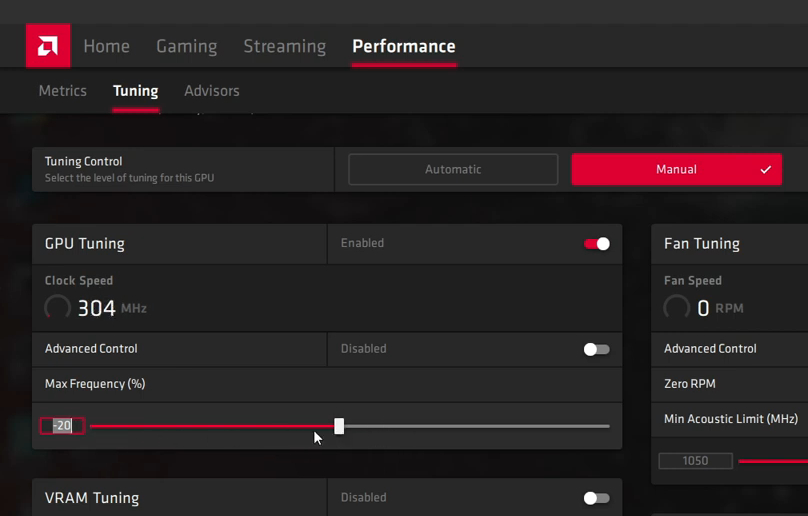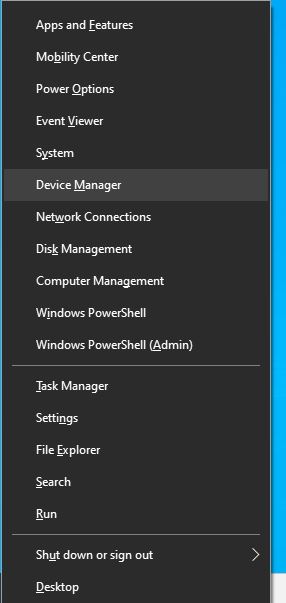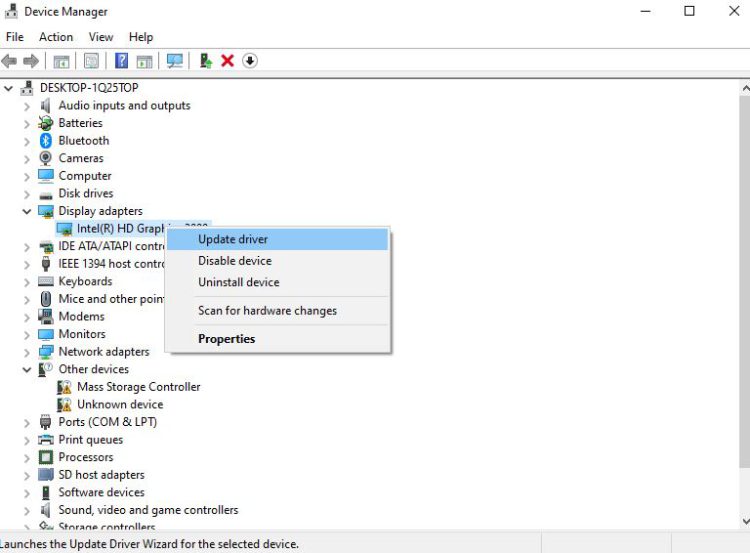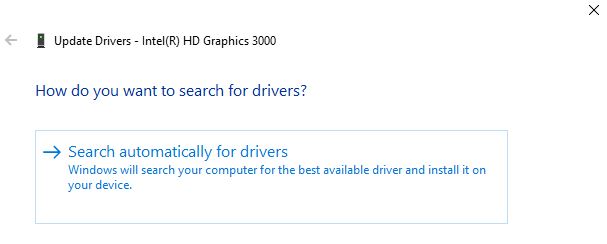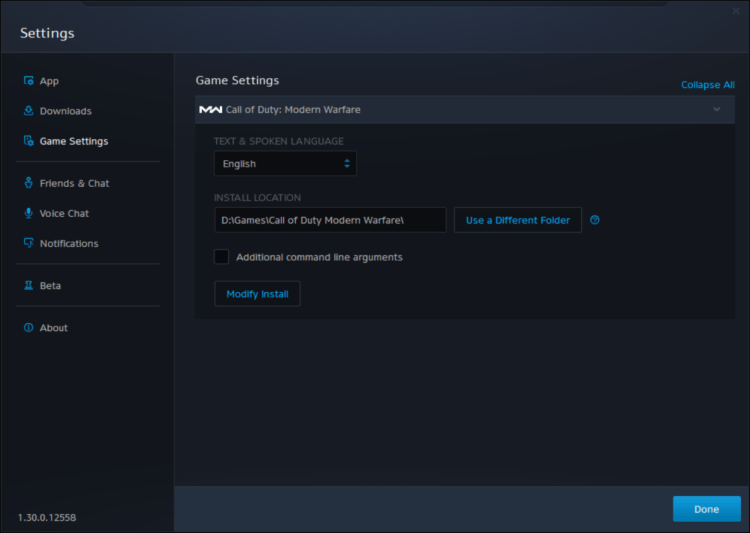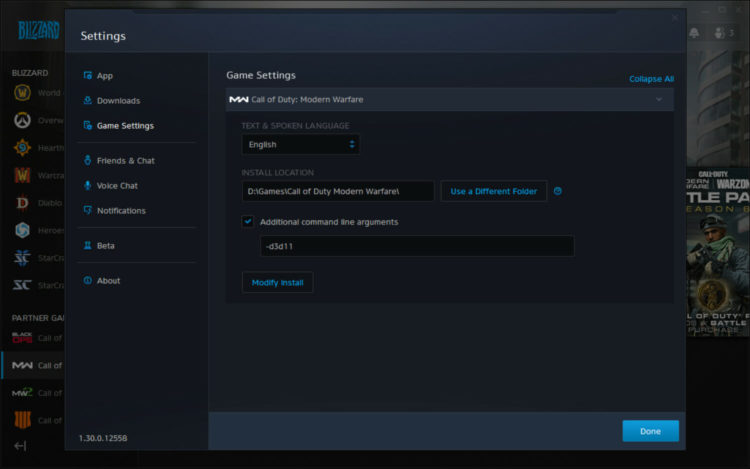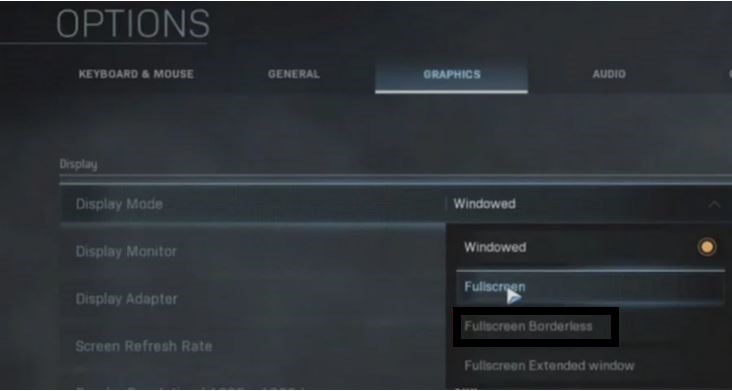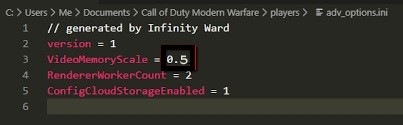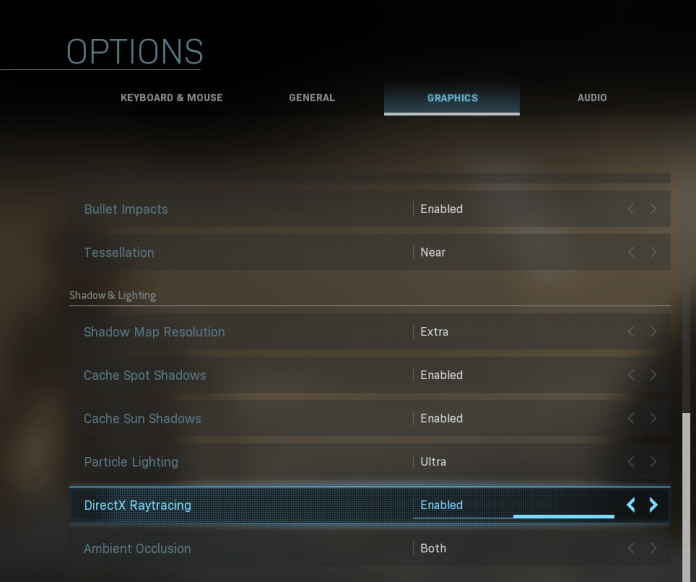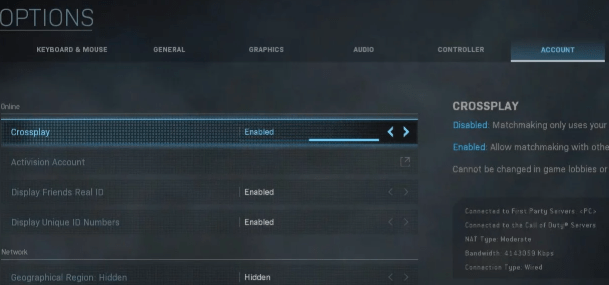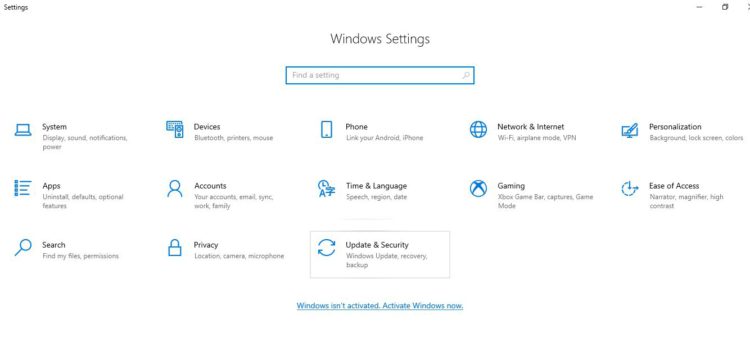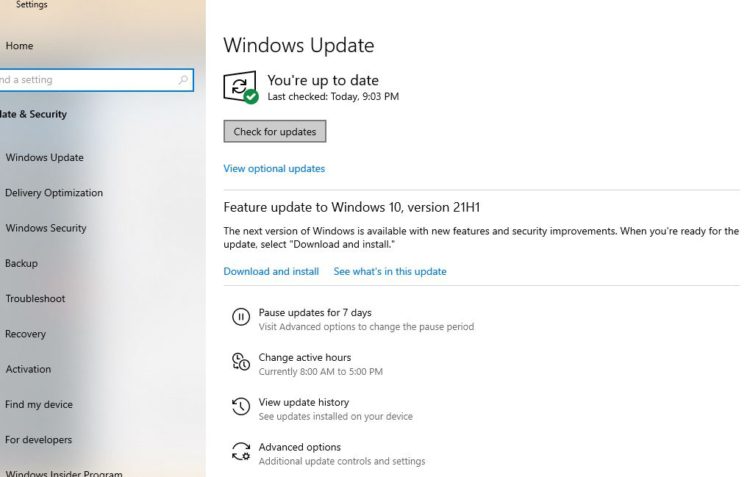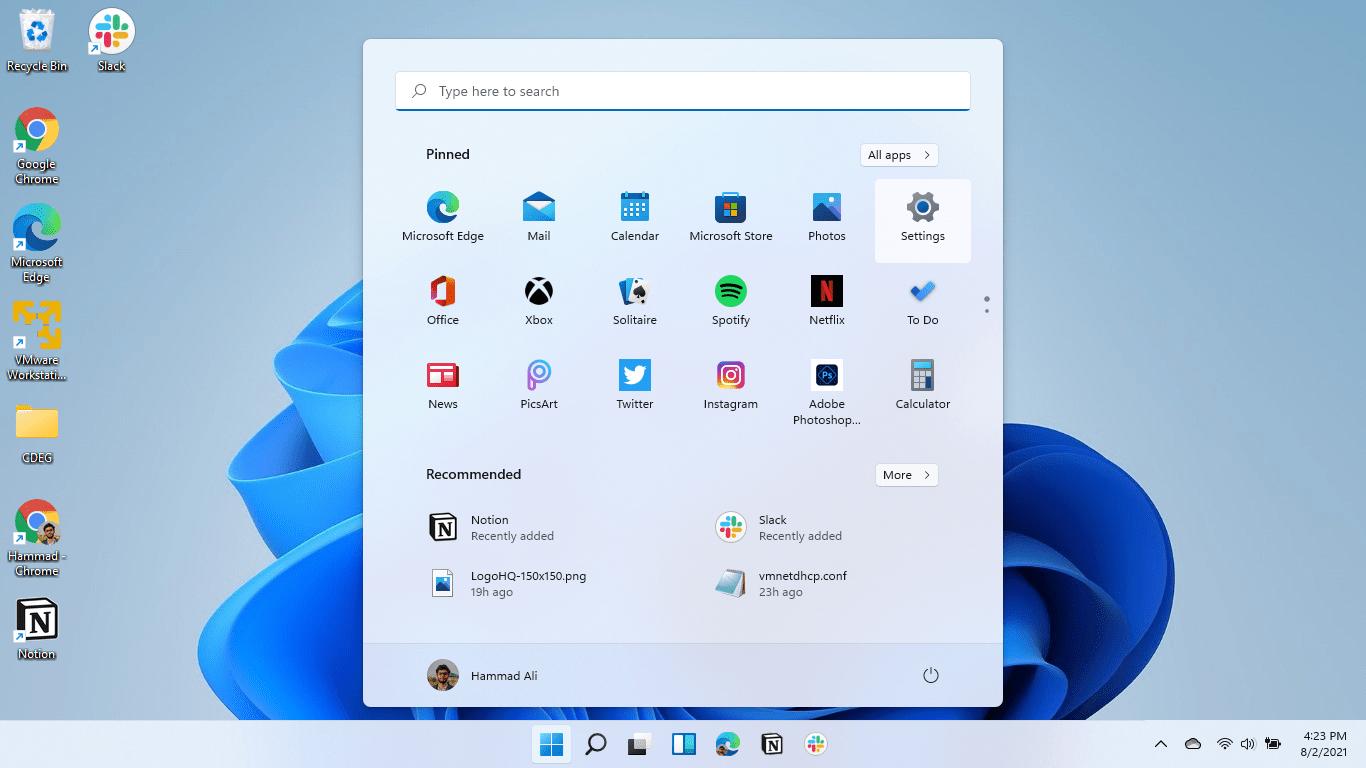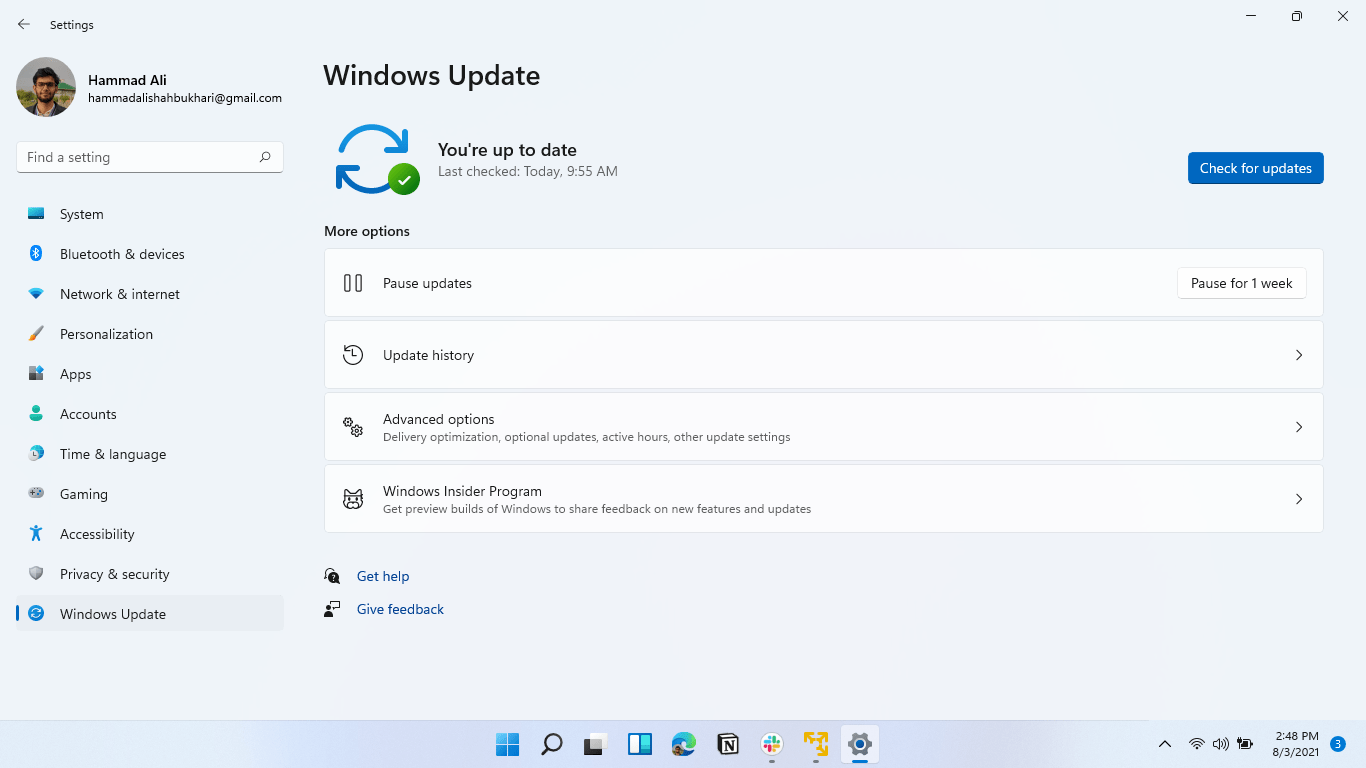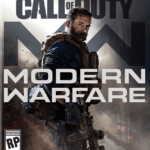Ошибка Dev 6068 в Call of Duty (любой вариант) может быть вызвана поврежденной установкой DirectX в вашей Системе. Это также может быть вызвано устаревшими Windows, системными драйверами и неоптимальными настройками для игры.
Ошибка Dev 6068 в игре объясняет зависание / сбой игры со следующим сообщением:
Ошибка разработчика 6068
Согласно нашим исследованиям, эта проблема в основном связана с программными аспектами компьютерной системы, используемой для игры в Call of Duty, с очень низкой вероятностью аппаратной проблемы. Вот несколько распространенных средств, которые необходимо изучить, прежде чем приступить к конкретным решениям:
- Если вы используете несколько дисплеев, используйте только один дисплей.
- Убедитесь, что все другие игры работают нормально.
- Для оптимальной работы игре требуется частота оперативной памяти 3000 МГц, поэтому убедитесь, что ваша система соответствует требованиям.
- Убедитесь, что у вас стабильная и быстрая скорость интернета.
Запустите игру от имени администратора
Call of Duty требует прав администратора для доступа к определенным файлам и сервисам. И если ему не предоставлены привилегии администратора, то это может привести к ошибке Dev 6068. В этом случае запуск игры с правами администратора может решить проблему. Для иллюстрации обсудим процесс запуска Battle.net. А чтобы запустить Call of Duty от имени администратора, вы можете следовать инструкциям, специфичным для вашей платформы.
- Откройте панель запуска Battle.net и откройте окно Call of Duty.
- Затем нажмите на Опции.
- Теперь нажмите «Показать в проводнике».
Показать Call of Duty в Explorer
- Теперь в папке Call of Duty найдите и щелкните правой кнопкой мыши файл Call of Duty (файл с расширением .exe).
- Теперь в подменю нажмите «Запуск от имени администратора» и проверьте, решена ли проблема.
Запустите Call of Duty от имени администратора
Хотя не стоит играть с приоритетами процесса, если вы не знаете, что делаете, но в текущем сценарии игра довольно сильно загружает ваш процессор и графический процессор, изменяя приоритет процесса на Высокий. Приоритет может решить проблему.
- Щелкните правой кнопкой мыши на панели задач, а затем нажмите на диспетчер задач.
Открыть диспетчер задач
- Теперь найдите и щелкните правой кнопкой мыши процесс Call of Duty, а затем в меню выберите «Перейти к деталям».
Открыть детали процесса Call of Duty
- Теперь на вкладке Details щелкните правой кнопкой мыши по процессу Call of Duty (который уже должен быть выделен), теперь в отображаемом меню выберите Priority и затем в подменю нажмите High.
Установить высокий приоритет процесса Call of Duty
- Теперь проверьте, работает ли игра нормально.
Обновите Windows и системные драйверы до последней сборки
Microsoft и производители вашей системы выпускают новые обновления для ОС и системных драйверов для повышения производительности и исправления известных ошибок. Если вы используете устаревшую версию Windows / системных драйверов, то вы склонны сталкиваться со многими проблемами, включая текущую ошибку Dev 6068. В этом случае обновление Windows и системных драйверов может решить эту проблему. Кроме того, обновление Windows исправит любые проблемы с DirectX.
- Нажмите клавишу Windows и введите Обновления. Затем в результатах поиска нажмите «Проверить наличие обновлений».
Проверить наличие обновлений в окне поиска Windows
- Теперь нажмите кнопку Проверить наличие обновлений в окне обновления.
Проверьте наличие обновлений в Центре обновления Windows
- Загрузите и установите обновления (если есть).
Проверить наличие обновлений в настройках
- Скачать Помощник по обновлению Windows,
- Запустите загруженный файл и следуйте инструкциям на экране, чтобы завершить процесс обновления.
- Кроме того, проверьте веб-сайт производителя вашей системы на наличие последней версии системных драйверов.
- После завершения процесса обновления проверьте, решена ли проблема.
Сканирование и восстановление файлов игры
Если игровые файлы Call of Duty повреждены, то это может привести к тому, что игра выдаст ошибку ошибки 6068. В этом случае сканирование и восстановление игровых файлов (которые проанализируют игровые файлы и повторно загрузят недостающие файлы) могут решить проблема. Для иллюстрации обсудим процесс запуска Battle.net.
- Откройте панель запуска Battle.net и нажмите «Call of Duty».
- Теперь нажмите на меню «Параметры» (под его заголовком), а затем нажмите «Сканировать и восстановить».
Сканирование и ремонт Call of Duty
- Затем нажмите «Начать сканирование».
- Теперь ваши игровые файлы будут отсканированы, а недостающие / поврежденные файлы будут загружены (если есть).
- После завершения сканирования и восстановления файлов игры, проверьте, решена ли проблема.
Использовать только экран ПК
Call of Duty плохо сочетается с несколькими дисплеями. Если вы используете несколько дисплеев, это может быть основной причиной вашей проблемы. В этом случае использование опции «только экран ПК» может решить проблему.
- Выйдите из Call of Duty и уничтожьте все связанные с ним процессы через диспетчер задач.
- На панели задач нажмите значок уведомления.
- Затем нажмите Project (вы также можете использовать сочетание клавиш Windows + P).
Открыть настройки проекта в Центре уведомлений
- Теперь выберите опцию «Только экран ПК».
Выберите вариант использования только ПК
- Теперь запустите Call of Duty и проверьте, решена ли проблема.
Установите окно игры без полей
Если вы используете несколько дисплеев во время игры, то изменение режима игры на без полей может решить вашу проблему. Хотя некоторые пользователи с одним дисплеем сообщают, что переход в режим без полей решил их проблему.
- Запустите Call of Duty, нажмите на настройки, а затем перейдите на вкладку Графика.
- Затем разверните Режим отображения и в подменю нажмите «Полноэкранный режим без полей».
Изменить режим отображения на полноэкранный режим без полей
- Теперь сохраните изменения и проверьте, была ли устранена ошибка разработчика 6068.
Изменить масштаб видеопамяти
Шкала видеопамяти позволяет Игре определить, сколько VRAM может использовать игра. Если игра очень сильно загружает VRAM и заглушает ее, то снижение этой настройки может решить проблему.
- Выйдите из Call of Duty и убейте все связанные с ним процессы через диспетчер задач.
- Теперь запустите проводник
- Затем перейдите к пути к папке вашего плеера; обычно путь такой:
Документы Call of Duty Modern Warfare игроки
- Теперь найдите файл adv_options.ini и откройте его с помощью блокнота.
- Найдите строку VideoMemoryScale.
- Теперь измените значение VideoMemoryScale на 0,5.
- Затем запустите Call of Duty и проверьте, решена ли проблема.
Отключить приложение для наложения игр / мониторинга производительности
Известно, что программы с функциями наложения являются причиной многих кодов ошибок Dev, включая ошибку Dev 6068. Некоторые из этих программ — это NForidia GeForce Experience, AMD Overlay, Game Bar и Discord Overlay. Более того, также известно, что такие программные приложения для мониторинга производительности, как MSI Afterburn, вызывают Dev Error 6068. Если вы используете какое-либо из таких программных приложений, то отключение приложения может решить проблему.
Чтобы отключить наложение игры в GeForce Experience от Nvidia, следуйте приведенным ниже инструкциям:
- Выйдите из игры и убейте все связанные с ней процессы через диспетчер задач.
- Запустите GeForce Experience.
- На левой панели окна GeForce Experience нажмите на вкладку General.
- Прокрутите вниз, чтобы найти опцию In-Game Overlay и переключите его переключатель в положение «Выкл.».
Отключить наложение игры в GeForce
- Выйдите из GeForce Experience после сохранения изменений.
- Теперь запустите Call of Duty и проверьте, работает ли он нормально.
Чтобы отключить игровую панель, следуйте приведенным ниже инструкциям:
- Выйдите из игры и убейте все запущенные процессы через диспетчер задач.
- Теперь нажмите клавишу Windows и введите Gaming. Затем в результатах поиска нажмите на Game Bar Settings.
Открыть настройки Game Bar
- На правой панели окна настройки игрового бара установите переключатель игрового бара в положение «Выкл.».
Отключить игровую панель из меню настроек
- Теперь запустите Call of Duty и проверьте, решена ли проблема.
Если вы используете какое-либо другое приложение для наложения или мониторинга производительности, следуйте инструкциям, относящимся к этому конкретному приложению, чтобы отключить его и проверить, нормально ли работает Call of Duty.
Используйте DirectX 11 для Call of Duty
DirectX 12 — это недавно адаптированный API для игр. Но многие игры сталкиваются с различными типами проблем при использовании DirectX 12. Если это является причиной вашей проблемы, то измените аргументы игры, чтобы использовать DirectX 11, который может исправить ошибку DirectX в Call of Duty и, таким образом, может решить проблема. Для иллюстрации обсудим процесс запуска Battle.net.
- Откройте панель запуска Battle.net и откройте «Параметры».
- Теперь откройте настройки игры.
- Затем для Call of Duty отметьте опцию Дополнительные аргументы командной строки и введите -d3d11.
Дополнительные аргументы командной строки
- Теперь запустите Call of Duty и проверьте, решена ли проблема.
Чистая загрузка вашей системы
Если вам пока что ничего не помогло, то проблема, с которой вы столкнулись, может быть результатом конфликтующего стороннего приложения / драйвера. В этом случае чистая загрузка вашей системы может помочь найти конфликтующее приложение и, таким образом, решить проблему.
- Чистая загрузка вашей системы.
- Теперь запустите Call of Duty от имени администратора (убедитесь, что никакое другое приложение не запущено) и проверьте, решена ли проблема.
- Если это так, то попробуйте найти проблемное приложение и решить проблему между приложениями.
Настройка шейдеров
Call of Duty использует шейдеры для отображения теней в 3D-сценах. Однако известно, что шейдеры вызывают много ошибок разработчиков, включая ошибку разработки 6068. Проблема с шейдерами заключается в том, что они вынуждаются разработчиком, и вы не можете просто отключить его. Есть два обходных пути (до получения окончательного исправления).
Переустановите шейдеры
- Запустите Call of Duty и начните играть.
- В игре начните переустановку шейдеров.
- Продолжайте играть в игру, пока она не будет установлена. Если установка шейдеров завершена во время этого процесса, перезапустите процесс установки. Продолжайте переустанавливать шейдеры всякий раз, когда установка завершается, пока вы не играете в игру.
Удалить папку Players / Players 2
Удаление этих папок приведет к удалению шейдеров из вашей игры.
- Выйдите из Call of Duty и убейте все запущенные процессы.
- Теперь перейдите в папку игроков Call of Duty. Обычно он находится по адресу:
Документы Call of Duty Modern Warfare
- Сделайте резервную копию папки Players, на всякий случай! или, если есть папка Players 2, сделайте резервную копию.
- Теперь удалите папку Players. Или, если есть папка Players 2, удалите ее.
Резервное копирование и удаление папки с игроками
- Теперь запустите Call of Duty и проверьте, решена ли проблема.
Изменить настройки
Могут быть некоторые неоптимальные настройки Call of Duty и системы, которые могут вызвать Dev Error 6068. В этом случае изменение этих настроек может решить проблему.
Изменить вертикальную синхронизацию
- Выход из Call of Duty.
- Запустите панель управления NVIDIA.
- Затем выберите Управление настройками 3D.
- Теперь измените вертикальную синхронизацию на «Adaptive Half Refresh Rate».
Отключить вертикальную синхронизацию
- Теперь запустите Call of Duty и проверьте, работает ли он нормально.
- Если нет, то отключите вертикальную синхронизацию и проверьте, решена ли проблема.
Отключить трассировку лучей
- Запустите Call of Duty, откройте Опции и перейдите к Shadow & Lighting.
- Теперь отключите опцию трассировки лучей и проверьте, решена ли проблема.
Отключить трассировку лучей
Отключить кросс-игру
- Запустите игру и откройте параметры игры.
- Теперь в меню «Параметры» перейдите на вкладку «Учетная запись».
- Затем выберите опцию Crossplay и выберите Disable.
Отключить кросс-игру
- Теперь проверьте, работает ли игра нормально.
Включить задержку сервера
- Запустите Call of Duty, откройте Options и перейдите на вкладку General.
- Затем в разделе «Телеметрия» включите параметр «Задержка сервера».
Включить задержку сервера
Отключить синхронизацию G
- Запустите панель управления NVIDIA.
- На левой панели окна разверните «Дисплей» и нажмите «Настройка G-Sync».
- Теперь снимите флажок «Включить G-Sync» и проверьте, решена ли проблема.
Отключить G-Sync
Переустановите DirectX
Microsoft DirectX — это API, используемый программными приложениями для связи с оборудованием компьютера. Если он поврежден (что может быть связано с тем, что в сообщении об ошибке указано, что с DirectX что-то не так), это может быть причиной текущей проблемы. В этом случае переустановка может решить проблему.
- Переустановите DirectX.
- После переустановки DirectX проверьте, нормально ли игра начала работать.
Отключить разгон CPU / GPU
Разгон является обычной нормой в игровом мире, но известно, что он создает много проблем для игр. Разгон вашего CPU / GPU может быть основной причиной ошибки Dev 6068. В этом случае, уменьшение тактовой частоты или сброс вашего CPU / GPU к исходным скоростям может решить проблему.
- Понизьте тактовую частоту. Вы должны изучить механику разгона, прежде чем пытаться снизить тактовую частоту.
- После понижения тактовой частоты вашего CPU / GPU, проверьте, работает ли игра нормально.
Запустите команды SFC и DISM
Поврежденные файлы ОС, особенно связанные с DirectX, могут привести к Call of Duty Dev Error 6068. Но, к счастью, у нас есть встроенные утилиты, которые могут решить проблему повреждения системных файлов. В этом случае выполнение этих команд может решить нашу проблему
- Запустите SFC
- Запустите DISM
- Затем запустите Call of Duty и проверьте, решена ли проблема.
Переустановите игру
Если ничего не помогло вам, то пришло время удалить игру, а затем переустановить ее. Для иллюстрации обсудим процесс запуска Battle.net.
- Запустите панель запуска Battle.net и нажмите на значок Call of Duty.
- Затем нажмите на кнопку удаления игры.
Удалить Call of Duty
- Теперь следуйте инструкциям на экране для завершения процесса удаления.
- Затем перезагрузите вашу систему.
- Теперь запустите панель запуска Battle.net.
- Затем установите Call of Duty и проверьте, решена ли проблема.
Сброс или чистая установка Windows
Если до сих пор у вас ничего не получалось, то у вас нет другого выбора, кроме как перезагрузить Windows или выполнить чистую установку Windows.
Друзья всем привет! Хочу поделиться своим опытом по поводу этой проблемы, вообщем дело было так, установил я игру, играл долго и без вылетов, но вот в експериенце что нвидиа горел восклиыательный знак, причем давненько, я не обновлял, чисто из лени ждать, скорость 500к скачивания, ну я и не парился, тем более не мешало. Но тут думаю дайка обновлюсь, и лаунчер баттл нэт советует, вообщем обновился, и о чудо, стала вылетать при загрузке та же ошибка что и у вас на скриншоте. причем настройки не менялись, сделал я всё, что и тут написано и на других форумах, ничего не подошло, и видеопамять разгружал и настройки все менял, нифига. ТОлько если когда отключал что связанное с частицами вылетало чуть позже уже в игре. Решил перезагрузить шейдеры, ерунда-не помогло. Короче естественно стал я задумываться (впринципе сразу после обновы дров) что надо откатить на старый драйвер, новый не катит походу. Откатил, в нвидиа экспериенсе опять появился воскл знак и обнова та которая стояла (последняя), и версия драйвера что была ранее. Запускаю, игра опять обновляет шейдеры, я опять выставляю те же настройки что были когда работало (все макс), и О ЧУДО ! Опять играю часами без вылетов и ошибок!
ВЫВОД — ЛИБО ОТКАТЫВАЙТЕ ДРОВА ЕСЛИ ОБНОВЛЯЛИСЬ ДО ИГРЫ ИЛИ УЖЕ В «НЕЙ», ЛИБО ТУПО МЕНЯЙТЕ И ПОДБИРАЙТЕ ДРОВА! ДОЛЖНО ПОМОЧЬ!
ЕСЛИ ПОМОЖЕТ ТО ОТВЕТИТЕ!
В Call of Duty: Modern Warfare есть много ошибок, которые связаны с подключением к серверам. Пусть их куда меньше, но есть сбои другого рода, которые часто остаются без объяснений. Речь идет об ошибках, препятствующих запуску игры. Для их исправления придется немного поработать с файлами. Ошибка разработчика 6068 возникает сразу после нажатия кнопки «Играть» в Battle.net или спустя 10 минут после запуска. Она приводит к выбросу игрока на рабочий стол, а CoD: Modern Warfare параллельно закрывается.
Содержание
- Как исправить ошибку 6068 в Call of Duty: Modern Warfare?
- Изменить параметр VideoMemoryScale
- Запустить игру в режиме DirectX 11
- Снизить качество графики и отключить все лишнее
- Включить режим высокой производительности для видеокарты
Как исправить ошибку 6068 в Call of Duty: Modern Warfare?
Часть пользователей отметили, что смогли избавиться от сбоя после обновления драйверов графической карты и чипсета до актуальных версий. Это не так уж часто и срабатывает, поэтому следующим шагом будет проверка файлов игры. Ниже приведены все известные способы, которые можно попробовать при ошибке 6068.
Изменить параметр VideoMemoryScale
Modern Warfare потребляет довольно много ресурсов, а элемент VideoMemoryScale изменяет объем видеопамяти, задействованный игрой. Правда, его можно изменить исключительно вручную через системные файлы.
Что нужно сделать:
- Перейти в папку Players внутри раздела «Мои документы» в каталоге Call of Duty Modern Warfare.
- Найти и открыть посредством блокнота файл adv_options.ini.
- Найти строку VideoMemoryScale в файле (можно через поиск) и установить значение 0,5 или 0,55. По умолчанию установлено 0,85.
Результатом данной настройки станет сниженное потребление видеопамяти, позволив операционной системе более стабильно работать.
Запустить игру в режиме DirectX 11
По умолчанию Call of Duty: Modern Warfare использует DirectX 12, если эта технология поддерживается системой. Это самая современная технология, улучшающая качество графики. Однако некоторые компьютеры все еще не очень стабильно с ней работают. Скорее всего дело в несовместимости оборудования или повреждении файлов обновления. Чтобы исправить проблему, можно запустить игру с DirectX 11.
Как исправить ошибку 6068:
- Запустить Battle.Net и нажать на «Параметры» – находится в левом нижнем углу рядом с кнопкой запуска.
- Перейти в раздел «Настройки игры» и установить галочку напротив «Дополнительные аргументы командной строки».
- В текстовую строку вставить -d3d11.
У тех, кто получает сообщение об ошибке в момент запуска игры, это решение должно сработать.
Снизить качество графики и отключить все лишнее
Activision официально не прокомментировали данную проблему, но многие отчеты указывают на то, что ошибка появляется в моменты сильной нагрузки на систему. К этому пределу подталкивает несколько факторов: повышенные настройки графики и фоновые приложения. Рекомендуется перейти в параметры и установить более скромные настройки картинки. Одной из самых требовательных настроек является трассировка лучей, ее лучше отключить. Также следует посмотреть диспетчер задач, возможно, там есть какие-то фоновые программы, которые расходуют ресурсы ЦП или ГПУ. Их нужно завершить.
Включить режим высокой производительности для видеокарты
В играх наподобие Modern Warfare важна не столько максимальная графика, сколько производительность. Это не просто полезное пожелание, но и способ избавления от проблемы. Метод срабатывает при наличии различных ошибок драйвера.
Как включить на AMD:
- Открыть настройки AMD Radeon или центр управления.
- Выбрать опцию «Настройки» и перейти в раздел «Дополнительные настройки Radeon».
- В разделе «Питание» нужно нажать «Глобальные настройки переключаемой графики».
- Установить значение «Высокая производительность» и нажать на кнопку «Применить».
Как включить опцию на Nvidia:
- С помощью ПКМ по рабочему столу нужно открыть «Панель управления Nvidia»:
- Выбрать опцию «Настройте параметры изображения с предварительным просмотром» и выбрать «Использовать выделение моих предпочтений».
- Переместить ползунок в позицию «Лучшая производительность».
Еще мы слышали, что проблема преимущественно появляется у пользователей с компьютерами, где установлена оперативная память до 3000 МГц. Если поставить планку с большей частотой в разъем, ошибка может быть исправлена. По возможности, проверьте этот способ.
Больше мы ничем помочь не можем, все известные способы были разобраны. Остается только обратиться в техническую поддержку Blizzard.
Learn how to fix your game and get rid of this error
by Matthew Adams
Matthew is a freelancer who has produced a variety of articles on various topics related to technology. His main focus is the Windows OS and all the things… read more
Updated on November 9, 2022
Reviewed by
Vlad Turiceanu
Passionate about technology, Windows, and everything that has a power button, he spent most of his time developing new skills and learning more about the tech world. Coming… read more
- Players can’t launch Call of Duty: Modern Warfare when the Dev Error 6068 issue arises.
- Dev Error 6068 is caused by an issue with your DirectX.
- To fix this error, some players recommend updating the drivers or running the game with elevated privileges.
- If you’re running an AMD GPU, try underclocking it as well.
XINSTALL BY CLICKING THE DOWNLOAD FILE
This software will repair common computer errors, protect you from file loss, malware, hardware failure and optimize your PC for maximum performance. Fix PC issues and remove viruses now in 3 easy steps:
- Download Restoro PC Repair Tool that comes with Patented Technologies (patent available here).
- Click Start Scan to find Windows issues that could be causing PC problems.
- Click Repair All to fix issues affecting your computer’s security and performance
- Restoro has been downloaded by 0 readers this month.
Many Call of Duty: Modern Warfare players posted on support forums during Warzone Season 6 about a Dev Error 6068 Warzone issue.
When those players click Play in Battle.net, an error message pops up that says, DEV ERROR 6068 DirectX encountered an unrecoverable error.
Why do I keep getting Dev error?
This problem can appear if you’re having issues with DirectX, and if this happens, you might experience that DirectX encountered an unrecoverable error.
These errors can appear on almost any version of Windows, and you can expect to see DirectX errors on Windows 11 as well.
In some cases, you might have to reinstall DirectX, but if you’re unable to do that, you can check our can’t install DirectX guide for in-depth solutions.
What does dev error 6068 mean?
The Dev Error 6068 message highlights that there’s a DirectX issue. So, it can mean your DirectX installation is corrupted.
However, the Dev Error 6068 Warzone issue can also be due to antiquated drivers, certain settings, corrupted game files, and other things. Speaking of that, users also reported similar issues, as follows:
- More games (Dev error 6068 Modern Warfare, Vanguard, Caldera)
- Dev error 6068 RAM
- More Windows versions (Dev error 6068 Windows 11)
- Dev error 5763
How do I fix Dev error 6068 in Warzone?
- Why do I keep getting Dev error?
- How do I fix Dev error 6068 in Warzone?
- 1. Update your GPU’s driver
- 2. Run the game with admin rights
- 3. Run Call of Duty Warfare with DirectX 11
- 4. Select the Exit Battle.net completely option
- 5. Update Windows 10
- 6. Adjust VideoMemoryScale
- 7. Select the Scan and Repair option
- 8. Underclock your GPU (AMD Radeon GPU Fix)
1. Update your GPU’s driver
First, check if you need to update your graphics card driver.
You can do that with the DriverFix Pro software for Windows that quickly scans for outdated drivers and automatically updates (installs) them for users.
Its scan will show you if there’s a more updated driver available for your GPU.
This software compares current user driver versions with those in its own driver database, which gets updated daily.
Some PC issues are hard to tackle, especially when it comes to corrupted repositories or missing Windows files. If you are having troubles fixing an error, your system may be partially broken.
We recommend installing Restoro, a tool that will scan your machine and identify what the fault is.
Click here to download and start repairing.
That database includes more than 18 million drivers. So, DriverFix will save you manually searching through a website to find and download the latest graphics card driver.
To make sure that everything goes smoothly and avoid any kind of GPU driver errors, be sure to use a complete driver update assistant that will solve your problems with just a couple of clicks, and we strongly recommend DriverFix. Follow these easy steps to safely update your drivers:
- Download and install DriverFix.
- Launch the software.
- Wait for DriverFix to detect all your faulty drivers.
- The application will now show you all the drivers that have issues, and you just need to select the ones you’d liked fixed.
- Wait for the app to download and install the newest drivers.
- Restart your PC for the changes to take effect.

DriverFix
Keep you GPU on the peaks of their performance without worrying about its drivers.
Disclaimer: this program needs to be upgraded from the free version in order to perform some specific actions.
2. Run the game with admin rights
- First, open the Battle.net launcher software.
- Select Call of Duty: MW on the left of the window.
- Click Options > Show in Explorer to open the folder that includes the game’s folder.
- Open the Call of Duty Modern Warfare folder.
- Right-click ModernWarfare.Exe and select Properties.
- Select the Run this program in administrator option on the Compatibility tab shown directly below.
- Click the Apply option, and press the OK button.
- Then try playing the game again.
3. Run Call of Duty Warfare with DirectX 11
1. Open the Battle.net window.
2. Click on Options and select Game Settings. This will open the window shown directly below.
3. Then select the Additional command line arguments checkbox.
4. Type -d3d11 in the command line argument text box.
5. Press the Done button to save the settings.
6. Launch Call of Duty: Modern Warfare to see if the error is solved.
Dev Error 6068 is often associated with a DirectX issue. Therefore, running Call of Duty: Modern Warfare on a previous DirectX version, such as DirectX11, fixes the problem for a lot of users.
4. Select the Exit Battle.net completely option
- Open your Battle.net game launcher software.
- Click Blizzard at the top left of the Battle.net software.
- Select Settings to open that window.
- Click the On Game Launch drop-down menu shown directly below.
- Then select the Exit the Battle.net App completely option.
- Click Done to save the selected settings.
- Can’t install DirectX in Windows 10/11
- How to fix DirectX errors on Windows 11
- Fix League of Legends DirectX errors
- A fatal DirectX error has occurred in Final Fantasy XIV
- Fix DirectX function GetDeviceRemovedReason failed with error
5. Update Windows 10
- Click the Type here to search button on the left side of your Windows 10 taskbar.
- Type Windows Update in the search utility that opens.
- Click Windows Update settings to open the Settings tab in the shot directly below.
- If there’s a new Windows 10 build available, click Download and install to update the platform with its latest version.
- Click the Check for updates button to download the latest patch updates if a new build version isn’t available.
6. Adjust VideoMemoryScale
- Open File Explorer by clicking its Windows 10 taskbar button.
- Then open your Call of Duty Modern Warfare folder.
- Next, open the players subfolder.
- Right-click the adv_options.ini file and select Open with.
- Select to open the file with Notepad.
- Look for the VideoMemoryScale value in the adv_options.ini file.
- Delete the current value for VideoMemoryScale.
- Then enter 0.5 as the replacement value.
- Click File > Save in Notepad.
7. Select the Scan and Repair option
- Start the Battle.net launcher app for Call of Duty.
- Click Call of Duty: MW on the left side of Battle.net’s window.
- Click Options to open the menu in the shot directly below.
- Then select the Scan and Repair option.
- Press the Begin scan button to confirm.
8. Underclock your GPU (AMD Radeon GPU Fix)
- Right-click your desktop and select AMD Radeon software.
- Click the Performance tab to open the options shown directly below.
- Select the Manual option for tuning control.
- Adjust the Max Frequency (%) bar to -20.
Those are some of the various potential resolutions players have confirmed can fix the Dev Error 6068 Warzone issue.
If the game won’t start and you get the notice the DirectX experienced an unrecoverable issue, this guide can help you solve the issue.
Reinstalling Call of Duty: MW Warzone via Battle.net might also resolve the issue. However, that’s only a last resort resolution if the above potential fixes don’t do the trick.
We hope that you managed to fix your game and get it working well again. Let us know in the comments section below if you encountered any difficulties following our solutions and whether you have any questions.
Dev Error 6068 Modern Warfare(COD)? DirectX, Overlock?
Are you getting the above error on the screen?
You don’t need to worry honestly because you are not alone in this
as many users who have been playing COD Warzone experienced Dev Error 6068.
Whenever they try to launch their game or during the game.
So, we have compiled a list of useful solutions for you to solve COD Warzone Dev Error 6068 below.
But if you want to know the cause behind the error then continue reading down below.
Why does Dev error 6068 occur?
Dev error 6068 can occur due to the following reasons:
- Outdated graphics driver.
- Windows 10 not updated
- Corrupted files of DirectX
- Game settings are not fully optimized.
How do I fix Dev error 6068?
You can fix the Dev error 6068 with the help of the following points
but details are given below in the article:
- Adjusting Video Memory Scale option.
- Updating Windows 10.
- Changing game settings to fullscreen
- Run Modern warfare as administrator
Video Guide: How To Fix COD Warzone Dev Error 6068 | PC | SOLVED
Solution 1: Update Your Graphics Driver
As COD Warzone Dev Error 6068 is mostly related to outdated graphics driver
How do I Update my graphics driver for free?
So, here is how you can update the graphic driver for free:
- Press Windows + X keys
- Select Device Manager
- Now click on Display adapters
- Right-click on Update driver
- Click Search automatically for updated driver software
- Now the updated version of the graphic driver will be downloaded and installed
Now after performing this solution now we move on to the next solution.
Solution 2: Run Modern Warefare as Administrator to Fix Dev Error 6068
If the above solution is not working then you should try running COD as Administrator
as sometimes your Modern warfare might not have the proper rights to run on PC.
How do I run Modern warfare as administrator?
Here is how you can run Modern warfare as an administrator:
- Right-click on the Modern Warfare(ModernWarfare.exe) launcher file
- Select properties.
- Now in the pop-up window go to the compatibility tab
- Then click the box next to Run this program as an administrator and click OK
- Launch the game and COD Warzone Dev Error 6068 will be fixed
You can do the same steps for the Battle.net launcher.
If Running Modern Warefare as Administrator didn’t work out, then proceed to the next solution.
Solution 3: Run COD Warzone with DirectX 11
Some users have been able to solve modern warfare DirectX error when they run it through DirectX 11.
How do I fix DirectX errors?
Here’s how you can solve the Direct X errors:
- Launch Battle.net client
- Now select Call of Duty: MW
- Click Options > Game Settings
- Tick the check box saying Additional command-line arguments
- In the text box type -d3d11
- And press Done
- Launch Warfare COD and check if Dev Error 6068 is solved
Solution 4: Adjust COD Modern Warfare Graphics Settings
You can run your game on full screen to overcome COD Modern Warfare Dev Error 6068.
How do I get better graphics on CoD?
Here is how you can get a better graphic on COD:
- Launch Call of Duty Modern Warfare
- Go to Settings > Graphics
- Click on Display Mode and select Fullscreen Borderless
If this solution didn’t fix your Dev Error 6068 then try the next solution for Modern Warfare Dev Error 6068
Solution 5: Change Video Memory Scale
A high video memory scale can lead to COD Warzone Dev Error 6068
How do I change the video memory scale?
So, here is how you can change the video memory scale:
- Make sure you quit COD Warzone
- Now go to DocumentsCall of Duty Modern Warfareplayers
- Look for adv_options.ini
- Right-click on the folder and open it on Notepad
- Press Ctrl + F and search the VideoMemoryScale
- Change it to 0.5 and save it
- Launch Warzone and check if Warfare Dev Error 6068 is solved
If still the error persists then try to Disable Direct X Raytracing.
Solution 6: Disable DirectX Raytracing and Crossplay
Some specific settings in COD may cause dev error 6068.
So we have to disable the DirectX Raytracing to get rid of Dev Error 6068.
How do I turn off ray tracing?
Here’s how you can disable/turn off DirectX Raytracing:
- Launch Call of Duty Modern Warfare
- Go to Settings > Graphics
- Under Shadow & Lighting Disable DirectX Raytracing
- Now click on Account
- Diable Crossplay option
- And Launch the game to check if modern warfare DirectX error is fixed
IF this solution also didn’t help you to eliminate the dev error 6068 then the next solution will definitely help you to eliminate the Dev error 6068.
Solution 7: Check For Updates Windows 10
How do I check for Windows updates?
Here is how you can check for Windows updates:
Make sure your Windows 10 is up to date as an outdated version of it may lead to COD Warzone Dev Error 6068
So here’s how you can check for updates:
- Press Windows key + I to open settings
- Click on Update & Security
- Now click on Check for updates and wait for Windows to download and install the updates
- After updating restart your PC and launch Warzone
If you are a Windows 11 user then proceed to the next solution to Update Windows 11.
Solution 8: Keep your PC Updated on Windows 11
Sometimes your outdated PC is the main cause of the Outdated Graphics Card Driver on Windows 11. Outdated drivers in your PC or your current Windows version are not able to support the new games and software, as you update your Windows the whole running drivers are updated too.
So, here is how you can do it:
- Click on the Windows icon
- Click on the Settings icon
- A new window will pop up
- Select Windows Update from the left menu
- The new window will pop up
- Then click on Check for updates
- The new window will pop up
- Then click on Check for updates
- If there is any update it will start updating the PC
I hope the above solutions solved Modern Warefare dev error 6068.
If you got any questions just let us know in the comment section.
How do I fix Dev error 6068 in warzone?
Here is how you can fix dev error 6068 warzones by performing these solutions:
1. Update Your Graphics Driver
2. Run Modern Warefare as Administrator
3. Run COD Warzone with DirectX 11
4. Adjust COD Modern Warfare Graphics Settings
5. Change Video Memory Scale
Why do I keep getting Dev error on modern warfare?
Many Warfare users are experiencing this error whenever they try to launch their game or during the game on PC.
Dev error can be caused due to the following causes:
1. Graphic settings configuration
2. Game not meeting the system requirements
3. G-sync in NVIDIA is enabled.
Can Warzone run on 8GB RAM?
Yes, Warzone can be run 8GB DDR3 but it recommends to run the game on 8GB DDR4.